新旧主板BIOS设置U盘打开详细区分
发布时间:2022-09-28 文章来源:深度系统下载 浏览:
|
U盘,全称USB闪存盘,英文名“USB flash disk”。 它是一种使用USB接口的无需物理驱动器的微型高容量移动存储产品,通过USB接口与电脑连接,实现即插即用。U盘连接到电脑的USB接口后,U盘的资料可与电脑交换。而之后生产的类似技术的设备由于朗科已进行专利注册,而不能再称之为“优盘”,而改称“U盘”。后来,U盘这个称呼因其简单易记而因而广为人知,是移动存储设备之一。现在市面上出现了许多支持多种端口的U盘,即三通U盘(USB电脑端口、iOS苹果接口、安卓接口)。 我们知道,要用U盘装系统,在BIOS设置U盘启动是必不可少的一个步骤。但新旧主板的BIOS设置界面各不相同,这给不太懂英语的电脑小白们装系统造成很大困扰,所以大家需要充充电了。 以2010年为分界线,小编把老式电脑和现在的电脑不同BIOS下的U盘启动方法总结了下,还有2002年一款电脑设置方法附在下面,供大家学习。 一、Phoenix – AwardBIOS(2010年之后的电脑) 开机按Del键进入该BIOS设置界面,选择高级bios设置Advanced BIOS Features,如图:  高级BIOS设置(Advanced BIOS Features)界面,首先选择硬盘启动优先级: Hard Disk Boot Priority,如图: 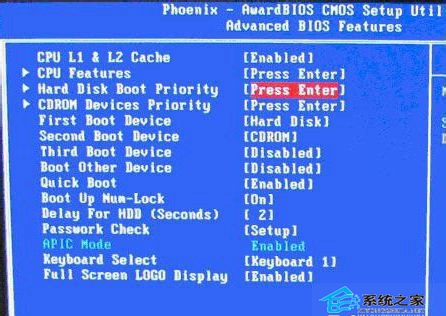 硬盘启动优先级(Hard Disk Boot Priority)选择:使用小键盘上的加减号“+、-”来选择与移动设备,将U盘选择在最上面。然后,按ESC键退出,回到上图的设置界面。  再选择第一启动设备(First Boot Device):该版本的BIOS这里没有U盘的“USB-HDD”、“USB-ZIP”之类的选项,经尝试选择移动设备“Removable”不能启动,但选择“Hard Disk”可以启动电脑。  U盘最大的优点就是:小巧便于携带、存储容量大、价格便宜、性能可靠。 |
本文章关键词: 新旧主板BIOS设置U盘打开详细区分
相关文章
上一篇:U盘抗震性知识你知晓多少?
下一篇:U盘数据恢复具体内容需知
本类教程排行
系统热门教程
本热门系统总排行


